Jedwali la yaliyomo
VLOOKUP chaguo za kukokotoa kwa ujumla hutumiwa kutafuta thamani katika safu wima iliyo kushoto kabisa katika jedwali na chaguo la kukokotoa litarejesha thamani katika safu mlalo sawa kutoka kwa safu wima iliyobainishwa. Kwa matumizi ya orodha kunjuzi, kitendakazi cha VLOOKUP kinafaa zaidi kutumia. Katika makala haya, utapata kujifunza jinsi kuunda orodha kunjuzi na kutumia kitendakazi cha VLOOKUP baadaye kwa kugawa thamani kutoka kwenye orodha.
Pakua Kitabu cha Mazoezi cha Mazoezi
Unaweza kupakua kitabu cha kazi cha Excel ambacho tumetumia kuandaa makala haya.
VLOOKUP na Orodha ya Kunjuzi.xlsx
Jinsi ya Kuunda Orodha kunjuzi na Kutumia VLOOKUP
Hatua ya 1: Kuunda Jedwali la Data
Ili kutumia chaguo za kukokotoa za VLOOKUP na orodha kunjuzi, kwanza kabisa, tunahitaji seti ya data. Katika picha ifuatayo, kuna mkusanyiko wa data nasibu ambapo kiasi cha mauzo kwa baadhi ya wauzaji kimerekodiwa kulingana na miezi.
Kuna jedwali lingine lililo chini ambapo majina ya muuzaji na mwezi yanapaswa kuchaguliwa kutoka kwenye kushuka. - orodha za chini. Kwa hivyo, katika seli za C15 na C16 , tunapaswa kupeana vigezo vya kunjuzi vya wauzaji na miezi.
Na katika toleo Cell C17 , tutaingiza kazi ya VLOOKUP kutoa idadi ya mauzo kwa muuzaji fulani katika mwezi fulani.
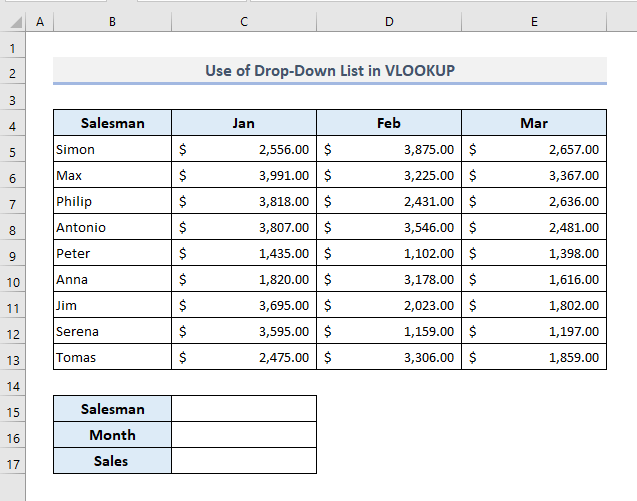
Soma Zaidi: Tumia VLOOKUP yenye Vigezo Vingi katika Excel (Njia 6 +Njia Mbadala)
Hatua ya 2: Kubainisha Masafa ya Visanduku kwa Jina
Sasa hebu tufafanue safu ya visanduku vilivyo na majina ya wauzaji. Ili kufanya hivyo, tunapaswa kufuata hatua mbili rahisi kama ilivyoelezwa hapa chini:
➤ Chagua safu ya visanduku B5:B13 kwanza.
➤ Katika Kisanduku cha Majina , kilicho kwenye kona ya juu kushoto, toa jina kwa safu uliyochagua ya visanduku. Katika mfano wetu, tumefafanua safu ya visanduku kwa jina: 'Mchuuzi' .
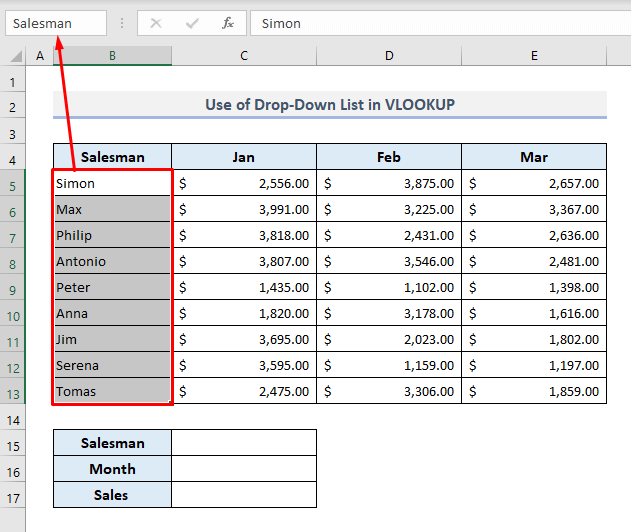
Soma Zaidi: 1> Maandishi Sehemu ya VLOOKUP kutoka kwa Seli Moja katika Excel
Hatua ya 3: Kuweka Orodha za Kuangusha
Baada ya kufafanua safu ya visanduku (C5:C13) kwa jina, inabidi tuweke orodha kunjuzi za majina ya muuzaji na mwezi.
➤ Chagua Kiini C15 .
➤ Chagua amri ya Uthibitishaji wa Data kutoka kwenye menyu kunjuzi ya Zana za Data chini ya Kichupo cha Data .
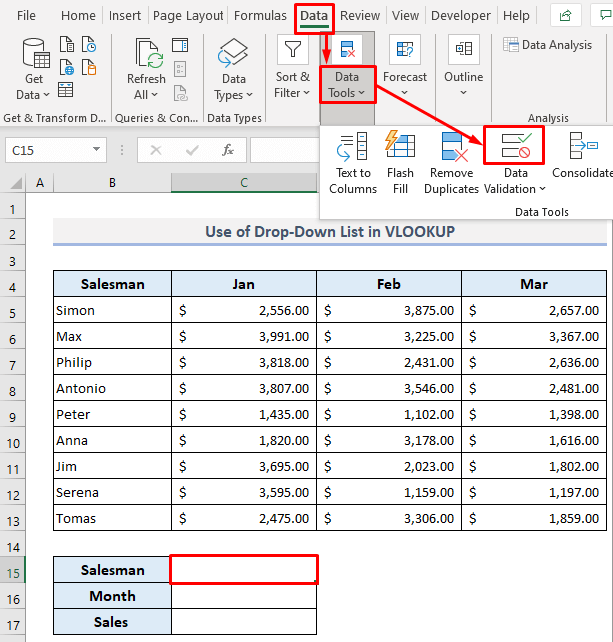
➤ Kwenye kisanduku cha Ruhusu , chagua Orodha chaguo.
➤ Katika kisanduku cha Chanzo , andika:
=Muuzaji
Au, chagua safu ya visanduku B5: B13 .
➤ Bonyeza Sawa na utakuwa umetengeneza orodha ya kwanza ya kunjuzi ya wauzaji.

➤ Chagua Kiini C16 na ufungue tena Uthibitishaji wa Data kisanduku cha mazungumzo.
➤ I n kisanduku cha Ruhusu , chaguachaguo la Orodha .
➤ Katika kisanduku cha Chanzo , chagua safu mbalimbali za seli (C4:E4) zilizo na majina ya mwezi.
➤ Bonyeza Sawa.
Kunjuzi zote mbili sasa ziko tayari kuonyesha thamani ulizokabidhiwa.
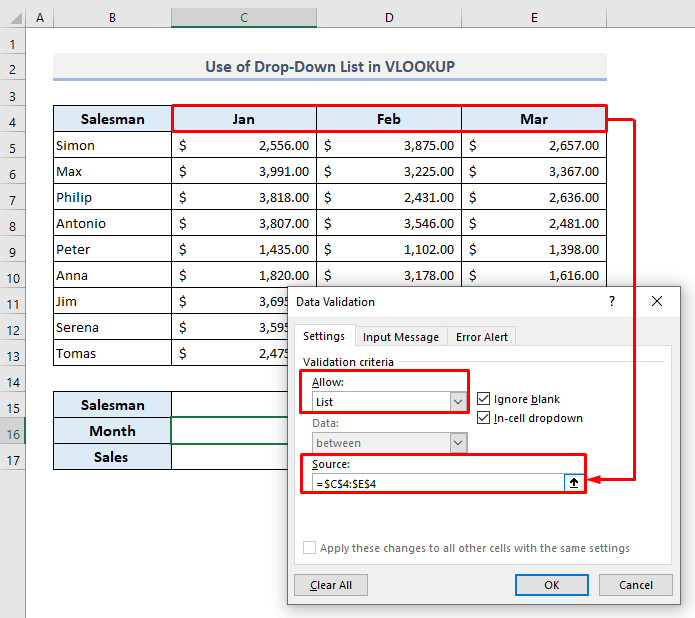
Masomo Sawa
- VLOOKUP Haifanyi Kazi (Sababu 8 & Suluhu)
- Kwa Nini VLOOKUP Inarudi #N/A Wakati Mechi Ipo ? (Sababu 5 & Suluhu)
- Jinsi ya Kuvinjari na Kujumlisha Laha Nyingi katika Excel (2 Formula)
- Excel VLOOKUP ili Kupata Mwisho Thamani katika Safu wima (pamoja na Njia Mbadala)
- Jinsi ya VLOOKUP na Masharti Nyingi katika Excel (Mbinu 2)
Hatua ya 4: Kutumia VLOOKUP iliyo na Vipengee vya Kudondosha
Sasa chagua jina la muuzaji kutoka kwenye orodha kunjuzi katika C15 .
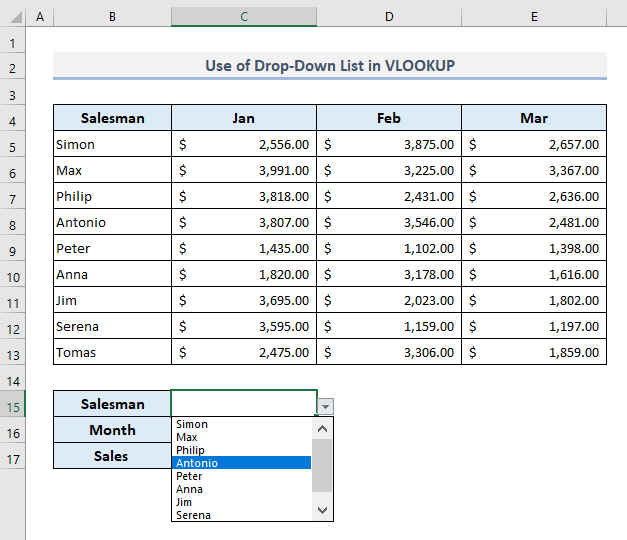
Chagua jina la mwezi kutoka kwenye menyu kunjuzi katika C16 .
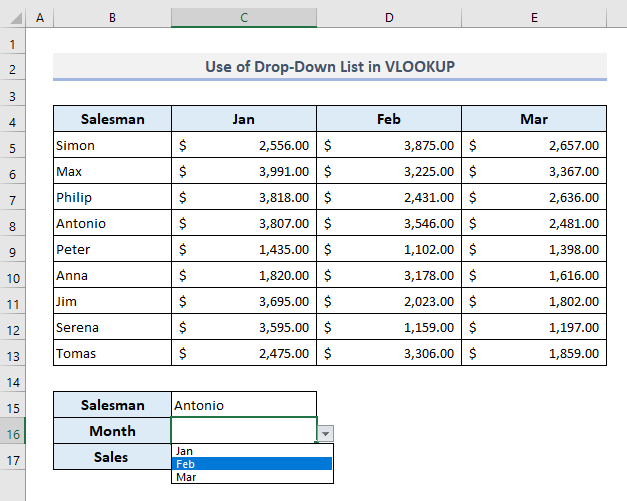
Mwishowe, kwenye towe Kiini C17 , andika formula ifuatayo:
=VLOOKUP(C15,B5:E13,MATCH(C16,B4:E4,0),FALSE) Bonyeza Enter na utapata thamani ya mauzo ya Antonio kwa mwezi wa Februari mara moja.
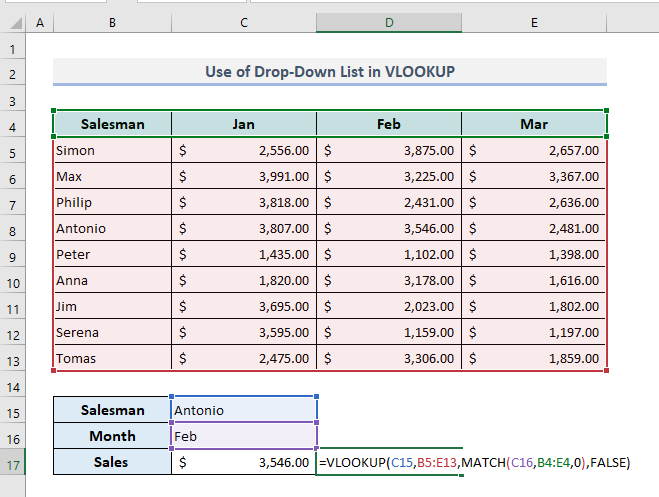
Katika fomula hii, kitendakazi cha MATCH kimetumika kufafanua nambari ya safu wima ya mwezi uliochaguliwa.
Kutoka kwenye orodha kunjuzi, sasa unaweza kubadilisha muuzaji au jina la mwezi katika C15 na C16 ambayo itakabidhiwa kwa fomula iliyopachikwa katika C17 na hivyo utapata thamani ya mauzo muuzaji yeyote katika mwezi wowote namibofyo miwili rahisi pekee.
Soma Zaidi: INDEX MATCH vs Kazi ya VLOOKUP (Mifano 9)

